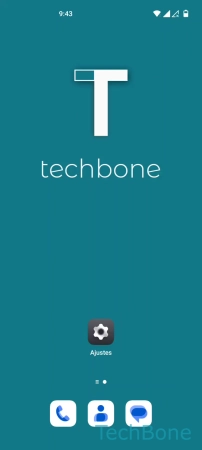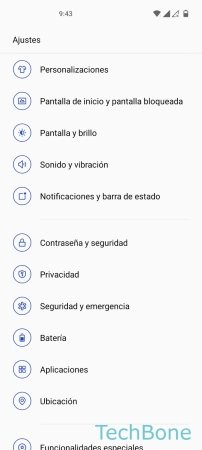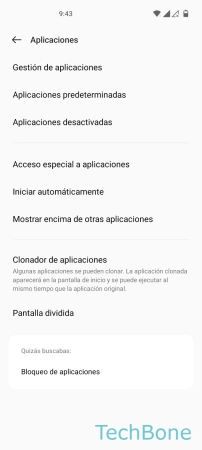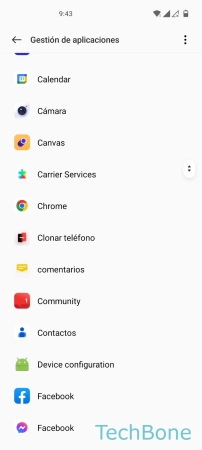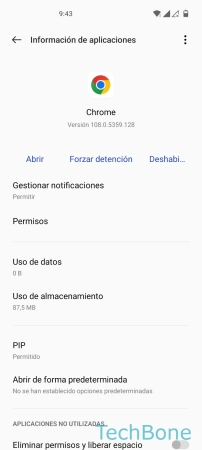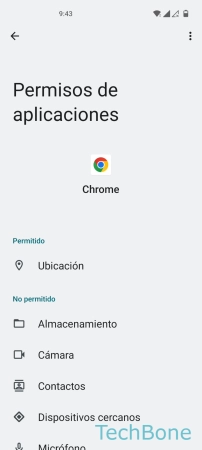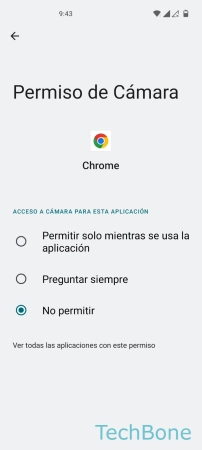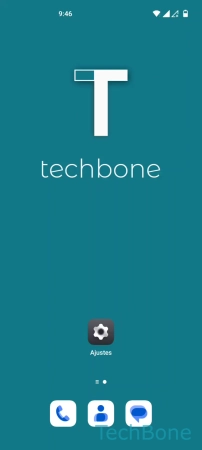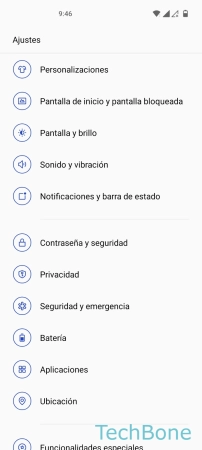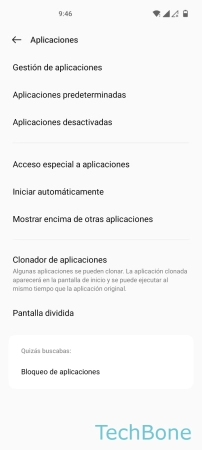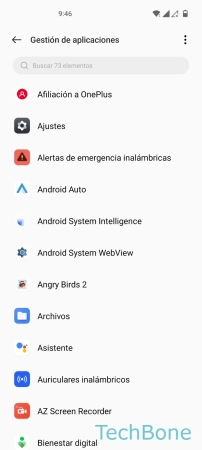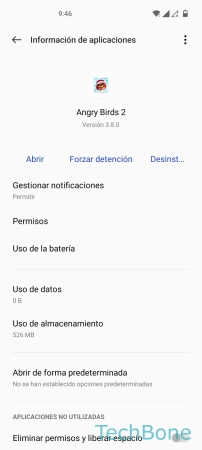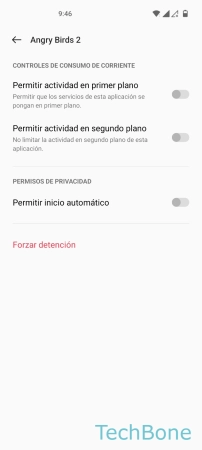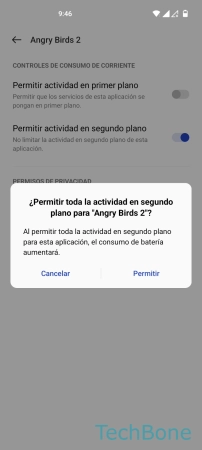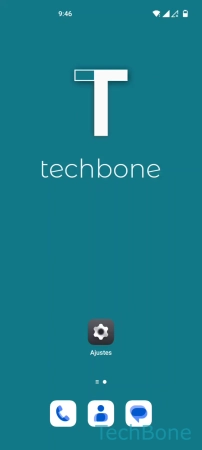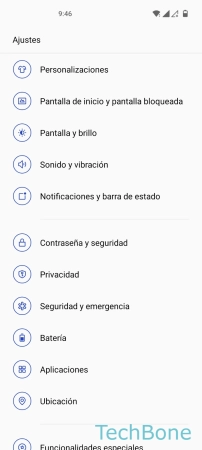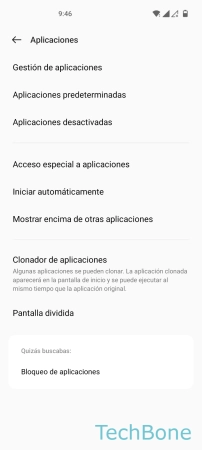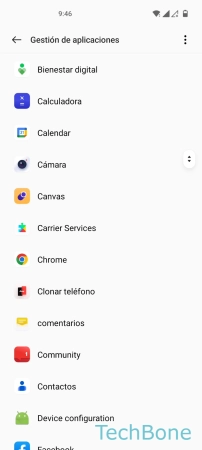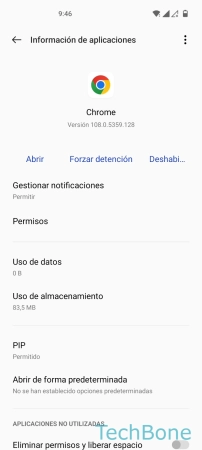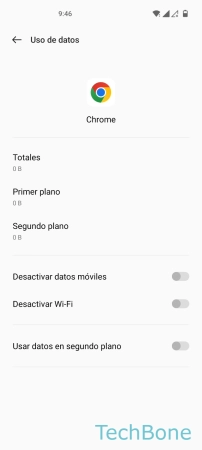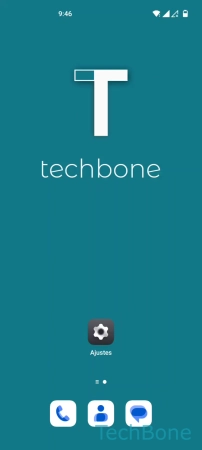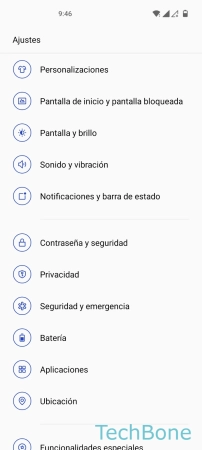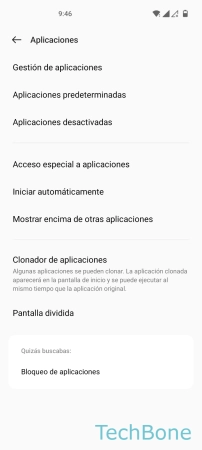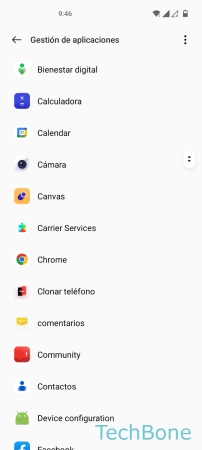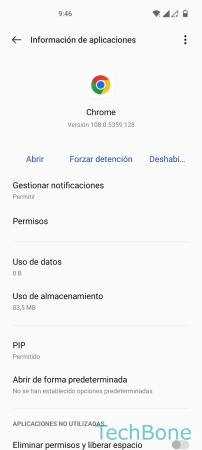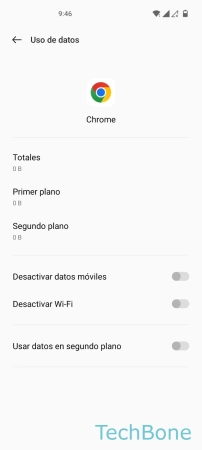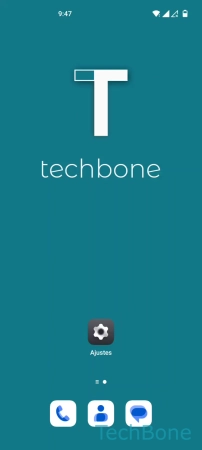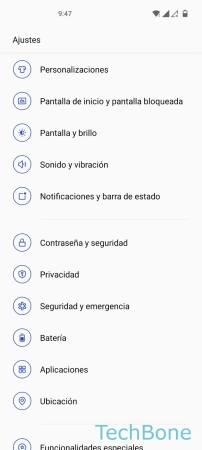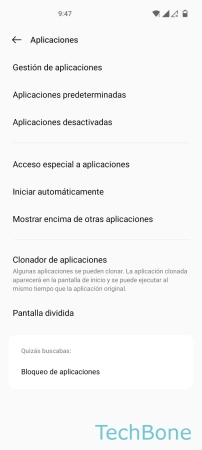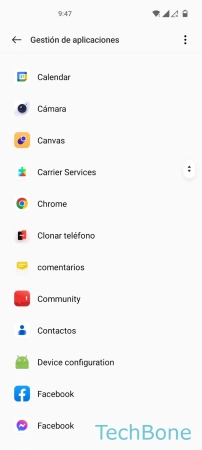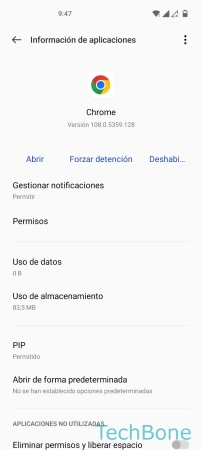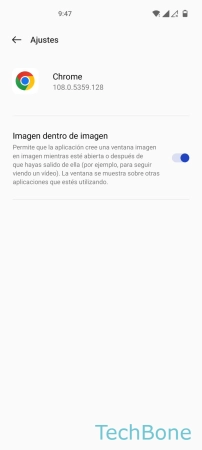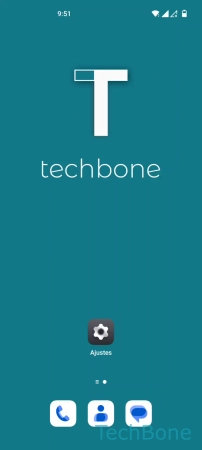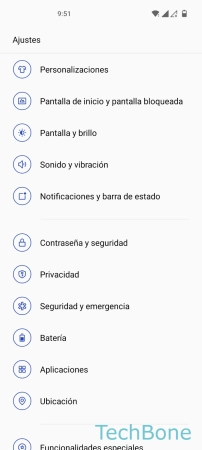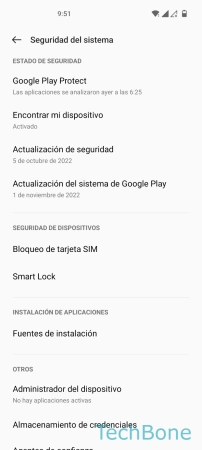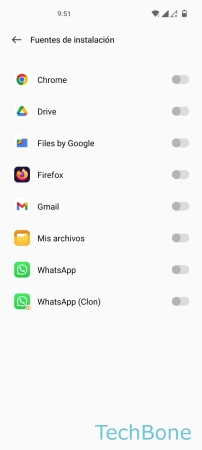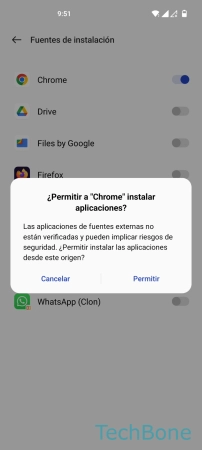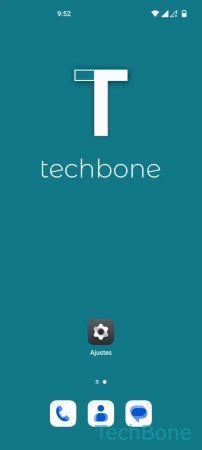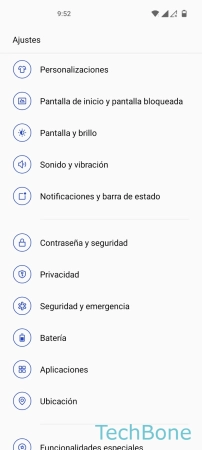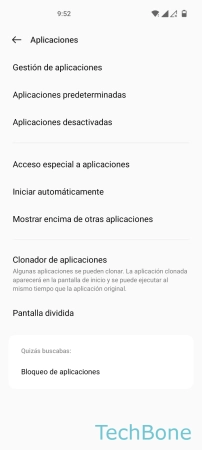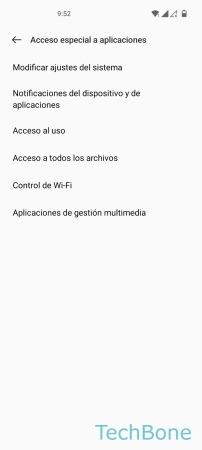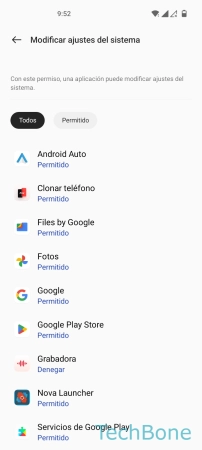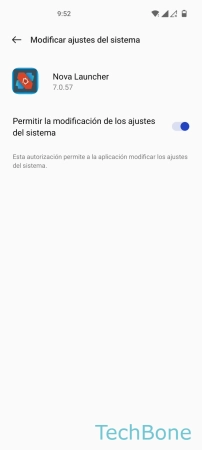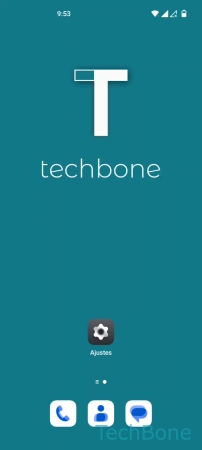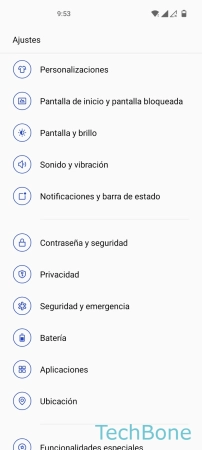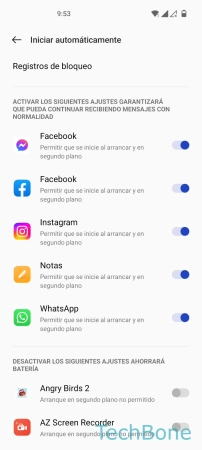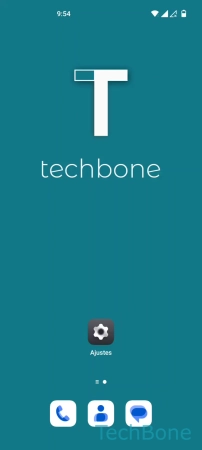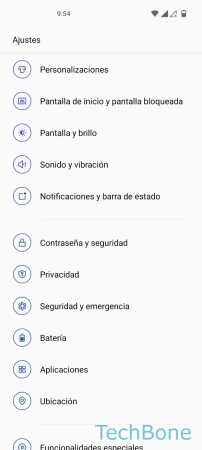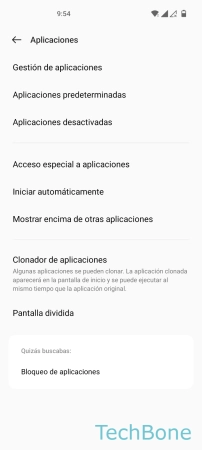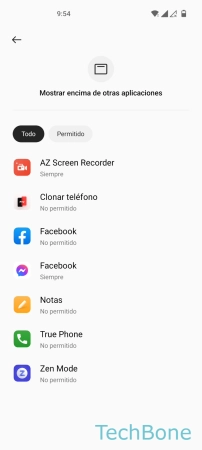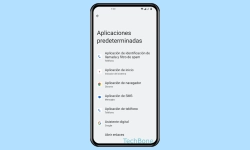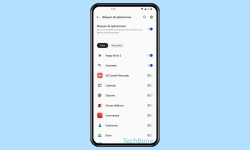OnePlus - Gestionar los Permisos de Aplicaciones
Para garantizar la funcionalidad, hay que dar permisos a las aplicaciones, que también se puede volver a quitar en cualquier momento como mostramos aquí.
Escrito por Denny Krull · Última actualización el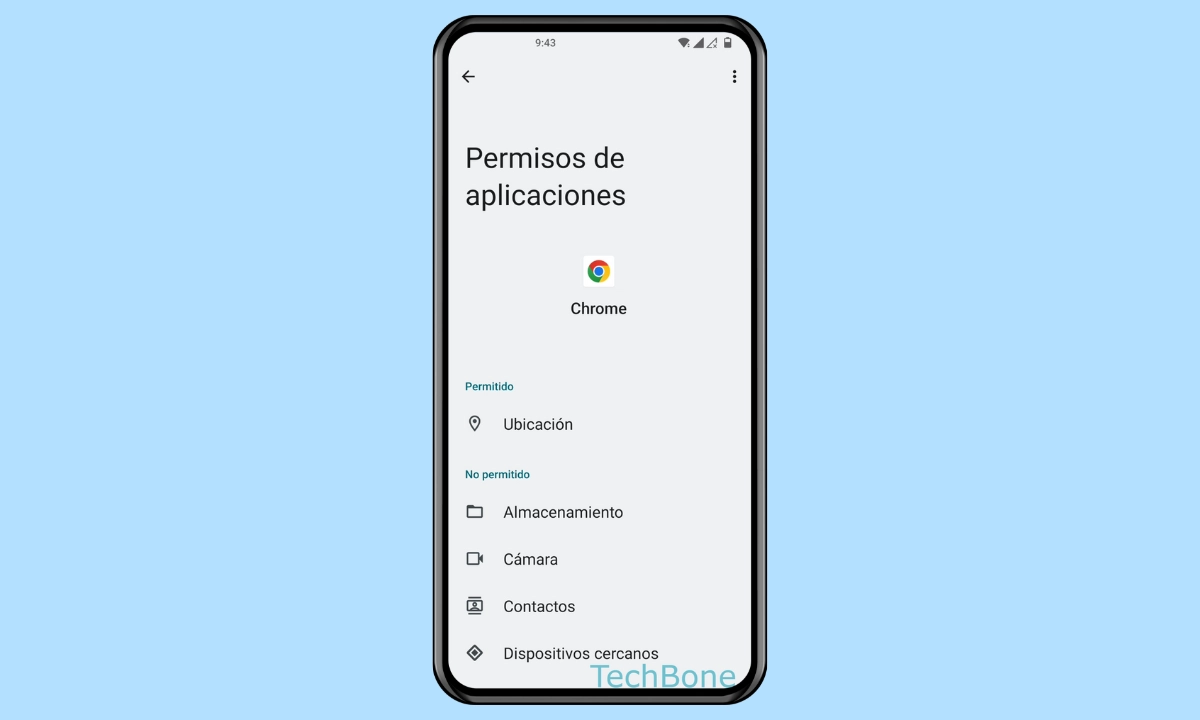
Dependiendo de las funciones, las apps instaladas en el dispositivo OnePlus solicitan diferentes permisos. A continuación mostramos cómo permitir o denegar permisos de apps individuales.
Cuando se ejecuta una aplicación por primera vez o se utiliza una función, se solicitan directamente varios permisos. Esto depende de la app y de la función, pero las distintas apps suelen requerir acceso a la memoria para poder crear datos. Algunas apps también requieren acceso a la cámara o a la ubicación, como es el caso de los planificadores de rutas o las apps de navegación. Dependiendo de la app que requiera un permiso de acceso, el usuario puede permitirlo siempre o durante el uso de la app.
Además de los permisos simples para acceder a la memoria, la ubicación, la cámara, el micrófono o los contactos, también hay permisos especiales de apps que se pueden cambiar en cualquier momento. Así se puede permitir que las apps se muestren por encima de otras, como es el caso de las burbujas de notificación de Mensajes o Facebook Messenger. También se puede permitir la visualización de imagen en imagen para poder mostrar una ventana de reproducción en la pantalla de inicio o en otras apps y ver vídeos en una pantalla pequeña. Los permisos de las apps difieren, pero explicamos paso a paso en los siguientes tutoriales cómo gestionarlos en el móvil OnePlus:
Administrar Permisos
Si en una aplicación en el móvil OnePlus se ejecuta una función, se solicita automáticamente un permiso, que puede permitirse o rechazarse inmediatamente.
Al rechazar los permisos solicitados, algunas funciones de la app pueden utilizarse parcialmente o no utilizarse en absoluto. Sin embargo, es aconsejable revisar uno u otro permiso, ya que, por ejemplo, no todas las apps requieren necesariamente acceso a la ubicación.
Por regla general, existen los siguientes tipos de permisos, que pueden modificarse en cualquier momento:
- Almacenamiento
- Ubicación
- Cámara
- Contactos
- Micrófono
- Teléfono
- Llamadas
- Mensajes
- Dispositivos cercanos
Dependiendo del permiso que requiere cada app, se puede configurar el acceso de la siguiente manera:
- Permitir
- Permitir solo mientras se usa la aplicación
- Preguntar siempre
- No permitir
Actividad en Segundo Plano
Aunque el móvil OnePlus viene con muchas funciones de optimización de la batería, una cosa que a menudo se olvida es la actividad en segundo plano de las aplicaciones.
Las aplicaciones pueden ejecutar diferentes funciones en segundo plano, por ejemplo para buscar actualizaciones o sincronizar otros contenidos con un servidor. Esto también es necesario para sincronizar mensajes, por ejemplo, cuando la pantalla del dispositivo está apagada.
Uso de Datos en Segundo Plano
Algunas aplicaciones requieren permiso para poder usar los datos en segundo plano con el fin de sincronizar contenidos con los servidores. Esto se aplica especialmente a aplicaciones de mensajería como WhatsApp y compañía para cargar mensajes.
El usuario puede decidir por sí mismo a qué apps instaladas en el móvil OnePlus se les permite acceder a los datos en segundo plano para poder controlar un poco mejor el consumo de los datos móviles.
Nota: El uso de datos en segundo plano para aplicaciones de mensajería, como WhatsApp, debe estar activo, ya que los mensajes pueden retrasarse o no cargarse en absoluto.
Uso de Datos de Aplicaciones
El usuario puede determinar el acceso a los datos para cada app instalada en el móvil OnePlus y decidir, si debe conectarse a Internet a través de datos móviles y/o a través de una red Wi-Fi.
Por ejemplo, se puede prohibir el uso de datos móviles y sólo permitir que aplicaciones de streaming como Netflix, YouTube y compañía se conecten a Internet mediante Wi-Fi.
Imagen en Imagen
Picture-in-Picture (Imagen en imagen) es una función para mostrar una ventana flotante de vídeo o reproducción en la pantalla de inicio o mientras se ejecutan otras aplicaciones.
Esto permite seguir reproduciendo vídeos en una pequeña ventana cuando, por ejemplo, se ha salido de una app de vídeo o del navegador para responder a un mensaje. Para que la miniventana no interfiera, se puede mover como se desee.
Nota: La visualización imagen en imagen puede iniciarse volviendo a la pantalla de inicio, independientemente de si la navegación por el sistema se realiza mediante teclas o gestos.
Instalar Aplicaciones de Fuente Desconocida
El permiso para instalar aplicaciones de orígenes desconocidos es necesario para instalar aplicaciones que no proceden de Play Store, sino que se descargan como archivos APK de un sitio web como APKMirror. Esto sirve para protegerse contra el malware y para proteger los propios datos.
La aplicación utilizada, como Chrome, debe estar autorizada para permitir una descarga y su posterior instalación. Si ya hay un archivo APK guardado en el móvil OnePlus y se va a ejecutar a través de un gestor de archivos, éste también debe estar autorizado para instalar aplicaciones desconocidas.
Modificar Ajustes del Sistema
El permiso para cambiar los ajustes del sistema es para los ajustes normales, como cambiar el fondo de pantalla o el tono de llamada al usar otras aplicaciones de lanzador o temas, y no afecta seriamente a los ajustes relacionados con la seguridad, como cambiar o desactivar el bloqueo de pantalla.
Inicio Automático
Si se reinicia o se enciende el móvil OnePlus, no sólo se cargan los servicios del sistema o se busca actualizaciones, sino que también se inician varios servicios de las aplicaciones para sincronizar mensajes, por ejemplo.
El inicio automático de las aplicaciones no significa que la aplicación se inicie activamente, sino sólo que las funciones se activan en segundo plano, lo que es importante para las aplicaciones de mensajería, por ejemplo, para cargar los mensajes de WhatsApp sin tener que ejecutar la app.
Gestionar el inicio automático de las aplicaciones no sólo ofrece un menor consumo de batería, sino también un arranque más rápido, ya que se tienen que cargar menos servicios en segundo plano.
Mostrar Sobre Otras Aplicaciones
Hay aplicaciones instaladas en el móvil OnePlus que tarde o temprano solicitan permiso para superponerse sobre otras aplicaciones. Se trata del permiso para superponer ventanas no ancladas incluso cuando se utilizan otras aplicaciones, como ocurre con las notificaciones de Facebook Messenger, por ejemplo. La foto de perfil del contacto de un chat se muestra en el borde de la pantalla, por ejemplo.
Aplicaciones a Pantalla Completa
En general, todas las aplicaciones se muestran en modo de pantalla completa en el móvil OnePlus. Si las aplicaciones que no se han actualizado durante un tiempo siguen provocando errores de visualización o son incompatibles para mostrarlas en pantalla completa, se puede forzar el modo de pantalla completa.
Nota: Si no se muestra ninguna app en la vista general para su uso en pantalla completa, se optimizan todas las apps.
Mostrar/Ocultar Notch
La zona superior de la pantalla muestra el hueco para la cámara frontal del teléfono OnePlus, la llamada Notch o muesca. Si el usuario lo desea, puede ocultar la zona de la muesca para usar la pantalla completa en una ventana más pequeña. Esto permite acceder a todos los botones en las aplicaciones o para poder realizar todas las funciones que puedan estar situadas detrás de la cámara frontal.
Uso de Datos
El móvil OnePlus viene con una vista general de todas las aplicaciones en la que puedes permitir individualmente el uso de datos a través de datos móviles o Wi-Fi.
Esto puede utilizarse, por ejemplo, para impedir que aplicaciones de streaming como YouTube o Netflix usen los datos móviles.
Preguntas más frecuentes (FAQ)
¿Cómo restringir los datos en segundo plano?
Además de usar el modo de ahorro de datos, el móvil OnePlus también ofrece una opción para administrar el uso de datos de las aplicaciones en segundo plano, donde se puede especificar si una aplicación sólo debe conectarse a Internet mediante Wi-Fi o también con datos móviles.
¿Qué es modificar la configuración del sistema?
El permiso para cambiar la configuración del sistema es un permiso especial que solicitan las aplicaciones de personalización o los lanzadores, por ejemplo, para cambiar el fondo o personalizar el diseño.
¿Cómo cambiar los permisos de aplicaciones?
El usuario puede administrar los permisos de las aplicaciones en cualquier momento en la gestión de aplicaciones en el dispositivo OnePlus, donde puede dar o quitar permisos a las aplicaciones.
¿Cómo funciona la imagen en imagen?
Si una app tiene el permiso de Picture-in-Picture (Imagen en imagen), puede mostrar una ventana de reproducción para seguir reproduciendo un vídeo incluso al volver a la pantalla de inicio.
Durante la reproducción, basta con tocar el botón de inicio en la barra de navegación o deslizar hacia arriba en el control de gestos para mostrar la ventana y poder usar otra app.
¿Qué permisos de apps debo revocar?
En principio, no es posible determinar directamente qué permisos de una app son importantes y cuáles no, ya que siempre depende de la propia app. Por ejemplo, una app de navegación necesita acceso a la memoria y a la ubicación para poder descargar mapas y determinar el posicionamiento, una app de noticias no tiene por qué tener necesariamente acceso a la ubicación. Por este motivo, es aconsejable gestionar los permisos individuales de las aplicaciones.